Samsung SGH-i900 User Manual [cz]

SGH-i900
Uživatelská
příručka
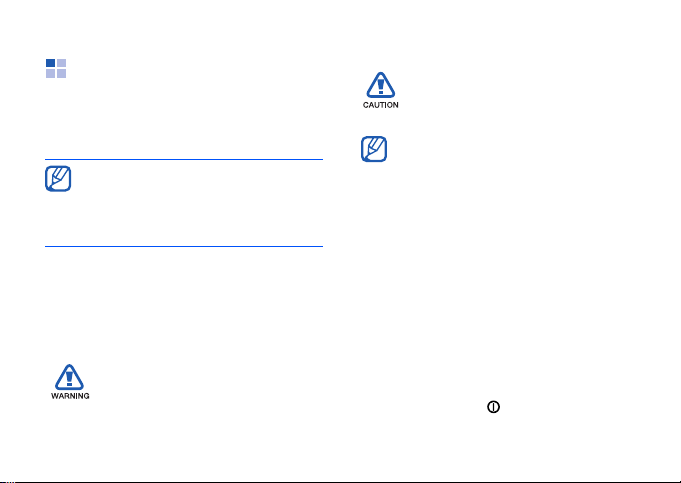
Používání této příručky
Tato uživatelská příručka je určena k
tomu, aby vás seznámila s funkcemi a
vlastnostmi vašeho přístroje.
Témata, která nejsou pokryta touto
příručkou, naleznete v nápovědě
operačního systému Windows
®
Mobile
6 Professional.
Ikony v pokynech
Nejdříve se seznamte s ikonami
použitými v této příručce:
Upozornění – situace, které by
mohly způsobit zranění vás nebo
jiných osob
Výstraha – situace, které by mohly
způsobit poškození přístroje nebo
jiného zařízení
Poznámka – poznámky, rady nebo
dodatečné informace
Viz – stránky se souvisejícími
X
informacemi; například:
X
s. 12 (znamená „viz strana 12“)
Následující krok – pořadí možností
→
nebo menu, které musíte vybrat,
abyste provedli určitou akci;
například: Klepněte na možnost
Start → Programy → Fotoaparát
(znamená
potom
Hranaté závorky – tlačítka přístroje;
[ ]
například: [ ] (znamená vypínací
tlačítko)
Start
Fotoaparát
, potom
)
Programy
,
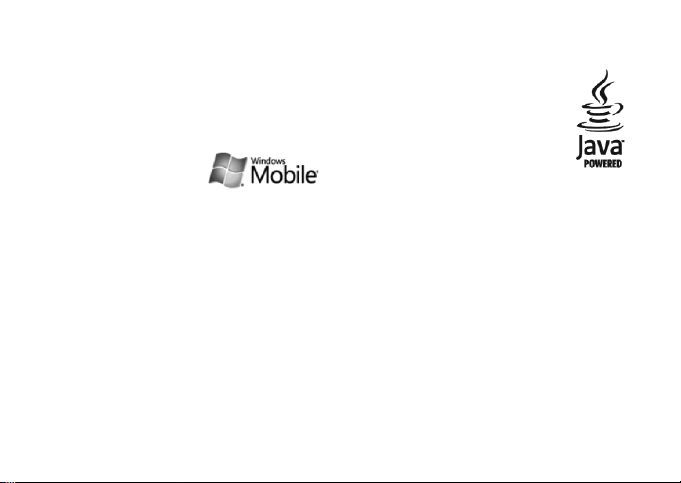
Autorská práva a ochranné známky
Práva na veškeré technologie a produkty,
které jsou součástí tohoto zařízení, jsou
majetkem příslušných vlastníků:
• Tento produkt
obsahuje software
licencovaný
společností MS, partnerem
společnosti Microsoft Corporation.
Microsoft a software nesoucí název
Microsoft jsou registrované ochranné
známky společnosti Microsoft
Corporation. Před používáním tohoto
produktu si přečtěte část LICENČNÍ
PODMÍNKY SPOLEČNOSTI
MICROSOFT PRO SOFTWARE
WINDOWS MOBILE 6 na zadní
straně této příručky, kde najdete
informace o právech a omezeních.
• Java™ je ochranná
známka společnosti Sun
Microsystems, Inc.
• Bluetooth
®
je registrovaná ochranná
známka společnosti Bluetooth SIG,
Inc. na celém světě – Bluetooth QD
ID: B014133
®
•DivX
je registrovaná ochranná
známka společnosti DivX, Inc. a její
použití je licencováno.
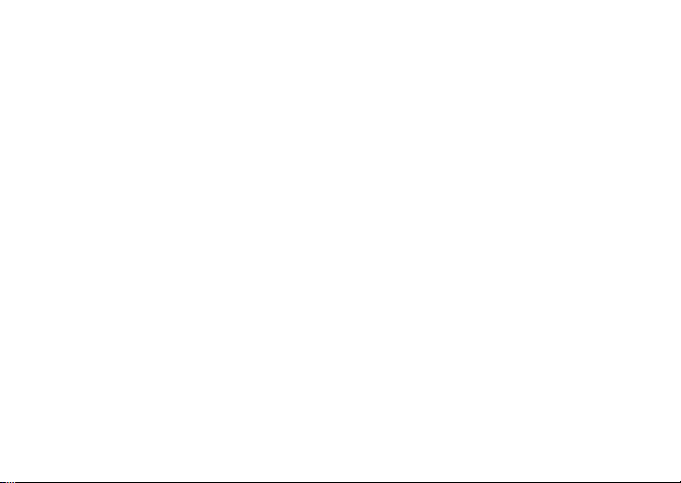
Obsah
Informace k bezpečnosti a používání ..........5
1. Zadávání textu 12
Změna způsobu zadávání textu.................12
Změna výchozího způsobu
zadávání textu ...........................................12
Zadávání textu s klávesnicí .......................13
Zadávání textu s klávesnicí Samsung .......13
Zadávání textu s numerickou klávesnicí
Samsung....................................................13
Zadávání textu s klávesnicí telefonu
Samsung....................................................14
Vytvoření nákresu ......................................14
2
2. Komunikace 15
Volání ........................................................ 15
Zprávy........................................................ 17
3. Média 20
Fotoaparát .................................................20
Album médií...............................................22
Diapozitivy .................................................24
Touch Player ............................................. 25
ShoZu ........................................................ 27
Video Editor ............................................... 29
Internetový přehrávač................................ 32
FM rádio .................................................... 33
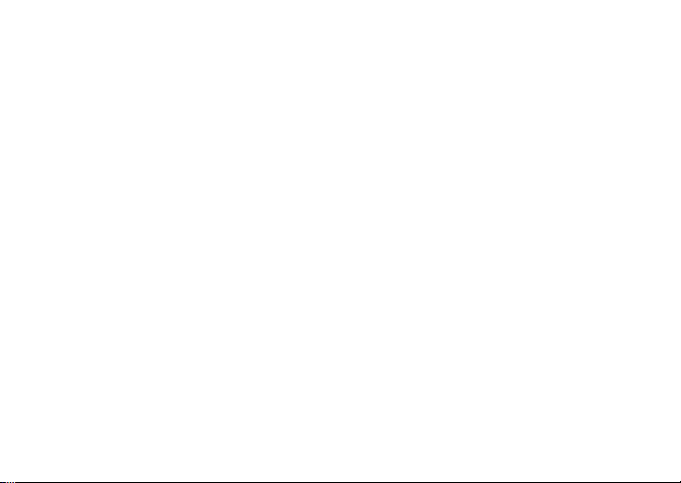
Obsah
4. Správa času 35
Kontakty .................................................... 35
Kalendář.................................................... 37
Office Mobile ............................................. 38
Poznámky ................................................. 40
Úkoly ......................................................... 41
Hodiny ....................................................... 41
5. Web 44
Windows Live ............................................ 44
Messenger ................................................ 44
Čtečka RSS............................................... 45
Podcasty ................................................... 46
Spouštěcí program Google ....................... 47
Mapy Google............................................. 48
6. Připojení 50
Bluetooth....................................................50
ActiveSync .................................................52
7. Doplňkové programy 56
Hry .............................................................56
Java ...........................................................56
Kalkulačka..................................................56
Inteligentní převodník.................................57
Správce úloh ..............................................57
Přepínač úloh.............................................58
Hledání v přístroji .......................................58
Hlavní menu...............................................59
Průzkumník souborů ..................................59
TV Out Viewer............................................59
Digitání Rámeček.......................................60
3
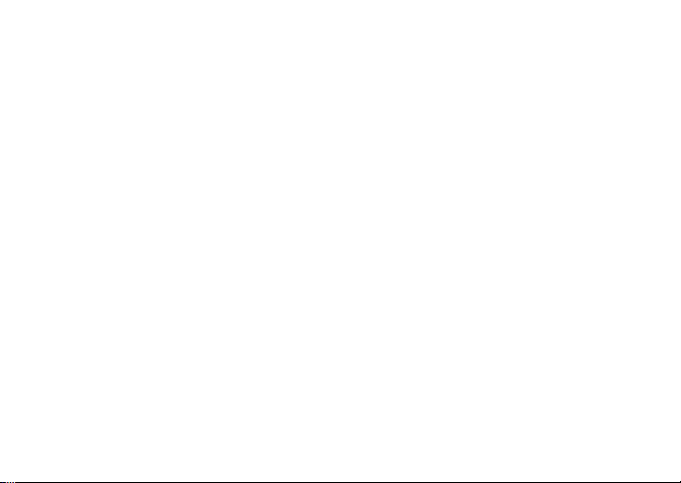
Obsah
8. Řešení problémů 61
9. LICENČNÍ PODMÍNKY SPOLEČNOSTI
MICROSOFT PRO SOFTWARE
WINDOWS MOBILE 6 65
Rejstřík 74
4
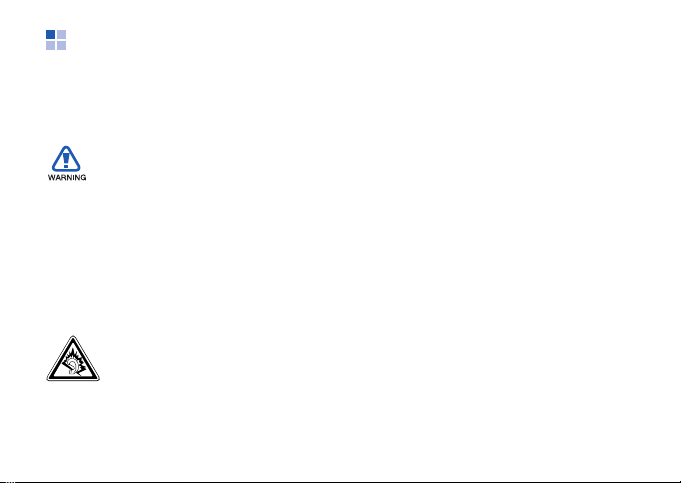
Informace k bezpečnosti a
používání
Abyste zabránili nebezpečným nebo
nelegálním situacím a zajistili špičkový výkon
svého přístroje, řiďte se následujícími pokyny.
Bezpečnostní upozornění
Uchovávejte přístroj mimo dosah malých
dětí a domácích zvířat.
Uchovávejte přístroj a veškeré příslušenství
mimo dosah malých dětí a zvířat. Při spolknutí
malých dílů může dojít k udušení nebo
vážnému zranění.
Chraňte svůj sluch
Používání sluchátek s vysokou
hlasitostí může poškodit sluch.
Používejte pouze minimální hlasitost
nutnou k tomu, abyste slyšeli
konverzaci nebo hudbu.
Instalujte mobilní přístroje a vybavení
opatrně
Zajistěte, aby byly mobilní přístroje a
související vybavení ve vozidle pevně
uchyceny. Neumisťujte přístroj ani vybavení do
prostoru, do kterého může při aktivaci
zasahovat airbag. Nesprávně nainstalované
bezdrátové zařízení může způsobit vážné
zranění při rychlém nafouknutí airbagu.
Manipulujte s bateriemi a nabíječkami a
likvidujte je opatrně
• Používejte pouze baterie a nabíječky
společnosti Samsung určené přímo pro váš
přístroj. Nekompatibilní baterie a nabíječky
mohou způsobit vážná zranění nebo
poškození přístroje.
• Nevhazujte baterie ani přístroje do ohně. Při
likvidaci baterií a přístrojů se řiďte všemi
místními předpisy.
• Nepokládejte baterie ani telefon na topná
zařízení (například mikrovlnná trouba,
kamna či radiátor) ani do nich. Přehřáté
baterie mohou explodovat.
5
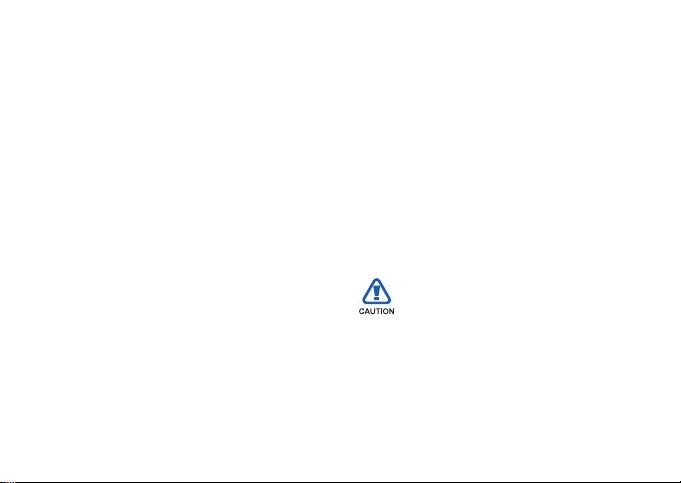
•Nikdy nemačkejte nebo nepíchejte do
baterie. Předejděte vystavování baterie
vysokým teplotám a velkému vnějšímu
tlaku, který může vést k vnitřnímu zkratu
obvodu a přehřátí.
Zabraňte rušení kardiostimulátorů
Mobilní přístroj udržujte minimálně 15 cm
(6 palců) od kardiostimulátoru, aby nedošlo ke
vzájemnému rušení. Toto je doporučení
výrobců a nezávislé výzkumné skupiny,
Wireless Technology Research. Máte-li důvod
se domnívat, že váš přístroj ruší
kardiostimulátor nebo jiné lékařské zařízení,
okamžitě přístroj vypněte a obraťte se na
výrobce kardiostimulátoru nebo lékařského
zařízení.
Vypínejte přístroj ve výbušném prostředí
Nepoužívejte přístroj u benzínového čerpadla
ani v blízkosti paliv či chemikálií. Vypněte
přístroj pokaždé, když vás k tomu vyzývá
varovný symbol nebo pokyny. Přístroj by mohl
způsobit výbuch nebo požár v prostoru,
6
ve kterém se skladuje palivo nebo chemikálie, v
překladištích nebo v prostorech s výbušninami.
Neukládejte ani nepřevážejte hořlavé kapaliny,
plyny nebo výbušné látky ve stejné části vozu
jako přístroj, jeho díly či příslušenství.
Omezení nebezpečí zranění způsobeného
opakujícím se pohybem
Při posílání textových zpráv a hraní her v
přístroji držte přístroj uvolněně, tiskněte tlačítka
lehce, používejte speciální funkce, které snižují
počet nutných stisknutí tlačítek (například
šablony a prediktivní zadávání textu) a často
odpočívejte.
Bezpečnostní opatření
Vždy řiďte bezpečně
Nepoužívejte přístroj při řízení a dodržujte
veškeré předpisy, které omezují používání
mobilních přístrojů během řízení. Je-li to
možné, používejte handsfree.
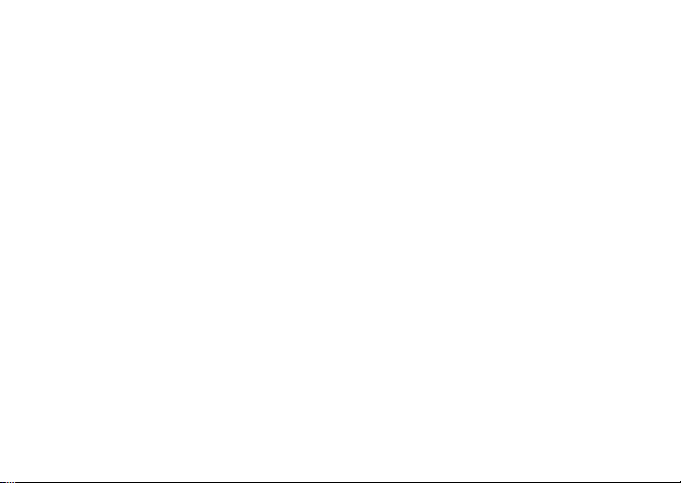
Dodržujte veškerá bezpečnostní upozornění
a předpisy
Řiďte se předpisy, které omezují používání
mobilního přístroje v určitých oblastech.
Používejte pouze příslušenství schválené
společností Samsung
Při používání nekompatibilního příslušenství
může dojít k poškození přístroje nebo k
zranění.
Vypněte přístroj v blízkosti zdravotnického
vybavení
Přístroj může rušit lékařské přístroje v
nemocnicích a zdravotnických zařízeních.
Dodržujte veškeré předpisy, upozornění a
pokyny lékařského personálu.
Na palubě letadla vypněte přístroj nebo jeho
bezdrátové funkce
Přístroj může rušit přístroje letadla. Dodržujte
veškeré předpisy letecké společnosti a na
výzvu jejích zaměstnanců vypněte přístroj nebo
aktivujte režim, ve kterém jsou vypnuty
bezdrátové funkce.
Chraňte baterie a nabíječky před
poškozením
• Nevystavujte baterie velice nízkým ani
velice vysokým teplotám (pod 0 °C/32 °F
nebo nad 45 °C/113 °F). Extrémní teploty
mohou snížit nabíjecí kapacitu a životnost
baterií.
•Zabraňte kontaktu baterií s kovovými
předměty. Jinak by mohlo dojít k propojení
kladného a záporného terminálu baterie, což
by mělo za následek dočasné nebo trvalé
poškození baterie.
• Nikdy nepoužívejte poškozenou nabíječku
nebo baterii.
7

• Pokud baterii nahradíte baterií nesprávného
typu, může dojít k výbuchu. Použité baterie
zlikvidujte podle pokynů.
Manipulujte s přístrojem opatrně a rozumně
•Chraňte přístroj před vodou – tekutiny
mohou způsobit vážné poškození.
Nemanipulujte s přístrojem mokrýma
rukama. Dojde-li k poškození přístroje
vodou, může být zrušena platnost záruky
výrobce.
• Nepoužívejte a neskladujte přístroj v
prašném, znečištěném prostředí, abyste
zabránili poškození pohyblivých částí.
•Přístroj obsahuje komplexní elektronické
součásti – chraňte jej před nárazy a
manipulujte s ním opatrně, abyste zabránili
vážnému poškození.
• Nenanášejte na přístroj barvu, protože
barva může zablokovat pohyblivé díly a
zabránit správné funkčnosti.
8
• Nepoužívejte blesk fotoaparátu a světlo na
přístroji v blízkosti očí dětí a zvířat.
•Při vystavení magnetickému poli může dojít
k poškození přístroje a paměťové karty.
Nepoužívejte pouzdra pro přenášení a
příslušenství s magnetickým uzávěrem a
chraňte přístroj před dlouhodobým
vystavením magnetickému poli.
Ochrana před rušením jiného
elektronického zařízení
Přístroj vysílá signály na rádiové frekvenci
(RF), které mohou rušit nestíněné nebo
nedostatečně stíněné elektronické vybavení,
například kardiostimulátory, naslouchadla a
lékařské přístroje v domácnosti nebo vozidlech.
Dojde-li k jakýmkoli problémům s rušením,
obraťte se na výrobce elektronického zařízení.
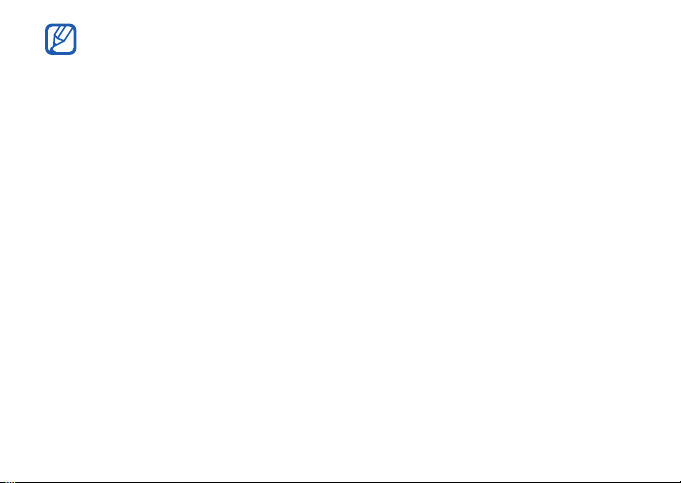
Důležité informace k používání
Používejte přístroj v normální poloze
Nedotýkejte se interní antény přístroje.
Ten to přístroj může opravovat pouze
kvalifikovaný personál
Pokud bude přístroj opravován
nekvalifikovanou osobou, může dojít k
poškození přístroje a bude zrušena platnost
záruky.
Zajištění maximální životnosti baterie a
nabíječky
• Nenabíjejte baterie déle než týden, přílišné
nabíjení může zkrátit životnost baterie.
• Nepoužívané baterie se časem vybíjejí a
před použitím je nutné je znovu nabít.
• Není-li nabíječka používána, odpojte ji od
napájení.
• Používejte baterie pouze ke stanovenému
účelu.
Manipulujte se SIM kartami a paměťovými
kartami opatrně
• Nevyndávejte kartu, když přístroj přenáší
informace nebo když k nim přistupuje. Mohlo
by tak dojít ke ztrátě dat nebo poškození
karty nebo přístroje.
•Chraňte karty před silnými nárazy, statickou
elektřinou a elektrickým šumem z jiných
zařízení.
• Časté zapisování a mazání zkracuje
životnost paměťových karet.
• Nedotýkejte se zlatých kontaktů a terminálů
prsty ani kovovými předměty. Pokud je
znečištěná, otřete kartu měkkým hadříkem.
Zajištění dostupnosti tísňových služeb
V některých oblastech nebo za určitých
okolností nemusí být z vašeho přístroje možná
tísňová volání. Před cestováním do vzdálených
nebo nerozvinutých oblastí zjistěte alternativní
způsob, kterým lze kontaktovat tísňové služby.
9

Informace o certifikaci SAR (specifická míra
absorpce)
Váš přístroj splňuje normy Evropské unie, které
omezují vystavení lidí energii na rádiové
frekvenci vysílané rádiovým a
telekomunikačním zařízením. Tyto normy
zabraňují prodeji mobilních přístrojů, které
překračují maximální úroveň pro vystavení
(známé jako specifická míra absorpce nebo
SAR) o hodnotě 2,0 watty na kilogram tělesné
tkáně.
Během testování byla maximální zaznamenaná
hodnota SAR pro tento model 0,671 wattu na
kilogram. Při normálním použití bude skutečná
hodnota SAR pravděpodobně mnohem nižší,
protože přístroj vysílá jen takové množství
energie, které je nutné k přenosu signálu na
nejbližší základnovou stanici. Automatickým
vysíláním na nižší úrovni kdykoliv je to možné
přístroj omezuje celkovou míru vystavení
energii na rádiové frekvenci.
10
Prohlášení o shodě na zadní straně této
uživatelské příručky dokládá splnění evropské
směrnice o rádiovém zařízení a
telekomunikačním koncovém zařízení (R&TTE)
ze strany tohoto přístroje. Další informace o
SAR a souvisejících normách EU naleznete na
webových stránkách věnovaných mobilním
přístrojům Samsung.
Správná likvidace produktu
(Likvidace elektrického a elektronického
vybavení)
(Platné v Evropské unii a dalších
evropských zemích s děleným
sběrem odpadu)
Tato značka na produktu nebo
příslušné dokumentaci označuje, že
by produkt po dovršení životnosti neměl být
likvidován s běžným odpadem. Abyste zabránili
poškození životního prostředí a lidského zdraví
nekontrolovanou likvidací odpadu, likvidujte
tento produkt odděleně od ostatních typů
odpadu a zajistěte jeho recyklaci. Podpoříte tak
opakované využití zdrojů.

Soukromí uživatelé by se měli obrátit buď na
prodejce, u kterého tento produkt zakoupili,
nebo na místní úřad, na kterém získají
informace o tom, kam mohou tento produkt
odnést k ekologické recyklaci.
Komerční uživatelé by se měli obrátit na
dodavatele a zkonzultovat podmínky nákupní
smlouvy. Tento produkt nesmí být při likvidaci
směšován s jiným odpadem.
O VIDEU DIVX
DivX® je formát digitálního videa vytvořený
společností DivX, Inc. Toto zařízení DivX je
oficiálně certifikované a přehrává video ve
formátu DivX. Přehrává video DivX
rozlišení 320 x 240 bodů. Může přehrávat video
®
DivX
až do rozlišení 400 x 240 bodů.
®
až do
O SLUŽBĚ DIVX VIDEO-ON-DEMAND
Aby mohl tento přístroj s certifikací DivX®
přehrávat obsah DivX Video-on-Demand
(VOD), musí být zaregistrován u společnosti
DivX. Nejdříve vygenerujte registrační kód DivX
VOD pro přístroj a odešlete jej během
registrace. [Důležité: obsah DivX VOD je
chráněn systémem DivX DRM (Digital Rights
Management), který umožňuje přehrávání jen
registrovaným zařízením s certifikací DivX.
Pokud se pokusíte přehrát obsah DivX VOD,
který není autorizován pro váš přístroj, zobrazí
se zpráva „Chyba autorizace“ a obsah se
nepřehraje.] Další informace naleznete na
adrese www.divx.com/vod.
11
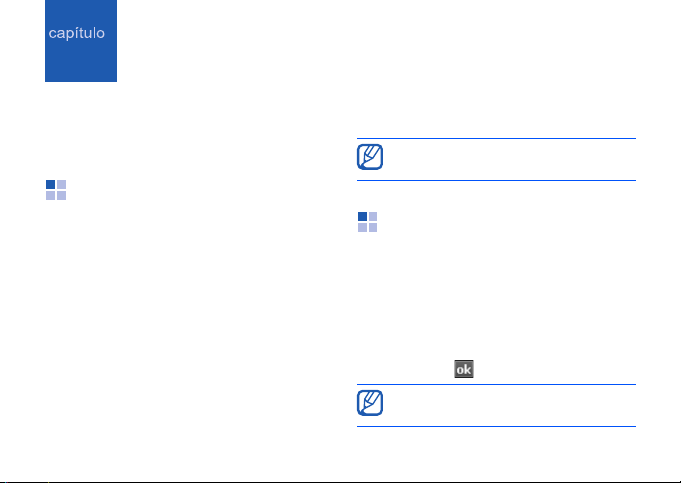
Zadávání textu
1
S dotykovým displejem přístroje můžete psát
pomocí klávesnice nebo rukou a kreslit v
poznámkách, dokumentech a zprávách.
Změna způsobu zadávání
textu
Chcete-li zadat text, klepněte na ikonu panelu
pro zadání textu v dolní části obrazovky.
Klepněte na šipku vedle ikony panelu pro
zadání textu a zvolte jeden z následujících
způsobů zadávání textu:
• Klávesnice
• Samsung Klávesnice
• Samsung Klávesy
• Samsung Telefon
12
Panel pro zadávání textu můžete kdykoliv
zobrazit nebo skrýt klepnutím na ikonu panelu.
V závislosti na jazyku nemusí být některé
způsoby zadávání textu k dispozici.
Změna výchozího způsobu
zadávání textu
1. V libovolném textovém poli klepněte na
šipku vedle ikony panelu pro zadání textu.
2. Klepněte na položku
3. Na kartě
4. Klepněte na .
Metoda zadávání znaků
způsob zadávání textu.
Pro některé způsoby zadávání textu můžete
také nastavit možnosti.
Možnosti...
.
vyberte
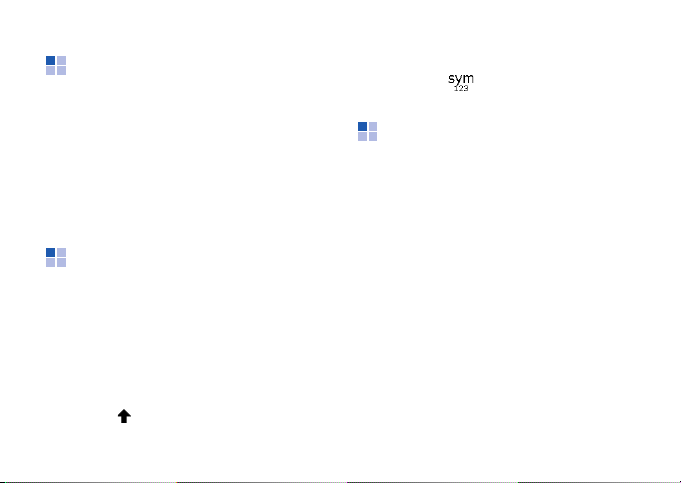
Zadávání textu s klávesnicí
1. Klepněte na ikonu panelu pro zadání textu.
2. Klepněte na šipku vedle panelu pro zadání
textu a vyberte možnost
3. Zadejte text klepnutím na znaky.
Na čísla a symboly můžete přepnout klepnutím
na položku
znaky, klepněte na položku
123
. Chcete-li použít speciální
Klávesnice
áü
.
.
Zadávání textu s klávesnicí
Samsung
1. Klepněte na ikonu panelu pro zadání textu.
2. Klepněte na šipku vedle panelu pro zadání
textu a vyberte možnost
Klávesnice
3. Zadejte text klepnutím na znaky.
Chcete-li zadat velká písmena, klepněte na
položku .
.
Samsung
Zadávání textu
Chcete-li zadat čísla a symboly, klepněte
na položku .
Zadávání textu s numerickou
klávesnicí Samsung
1. Klepněte na ikonu panelu pro zadání textu.
2. Klepněte na šipku vedle panelu pro zadání
textu a vyberte možnost
.
Klávesy
3. Zadejte text klepnutím na znaky.
V režimu T9 zadejte celé slovo klepnutím
na příslušná tlačítka.
V režimu ABC klepejte na příslušné
tlačítko, dokud se nezobrazí požadovaný
znak.
V číselném režimu zadejte číslo klepnutím
na příslušné tlačítko.
V režimu symbolů zadejte symbol
klepnutím na příslušné tlačítko.
Samsung
13
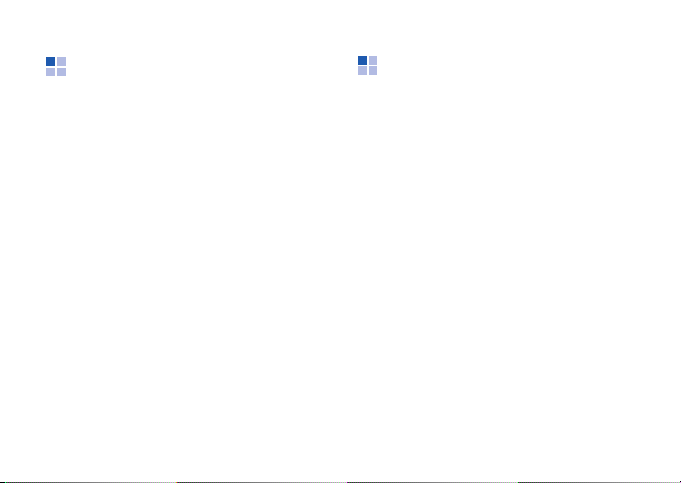
Zadávání textu
Zadávání textu s klávesnicí
telefonu Samsung
1. Klepněte na ikonu panelu pro zadání textu.
2. Klepněte na šipku vedle panelu pro zadání
textu a vyberte možnost
Tel ef on
.
3. Zadejte text klepnutím na znaky.
V režimu T9 zadejte celé slovo klepnutím
na příslušná tlačítka.
V režimu ABC klepejte na příslušné
tlačítko, dokud se nezobrazí požadovaný
znak.
V číselném režimu zadejte číslo klepnutím
na příslušné tlačítko.
V režimu symbolů zadejte symbol
klepnutím na příslušné tlačítko.
14
Samsung
Vytvoření nákresu
S funkcí Poznámky můžete vytvořit a zachytit
nákresy.
1. Na obrazovce Dnes klepněte na možnost
Start
→
Programy
2. Klepněte na položku
3. Rámeček pro kreslení otevřete tahem,
který půjde alespoň přes tři řádky.
Nákresy, které nebudou přesahovat tři
řádky, budou považovány za psaní.
4. Pokračujte v kreslení.
Chcete-li nákres upravit, klepněte na možnost
Nabídka
→
Psaní rukou
Klepněte na nákres a podržte jej, dokud se
nezobrazí úchyty. Potom můžete klepnutím a
podržením úchytů přesunout nákres nebo
změnit jeho velikost. Můžete také zobrazit další
možnosti klepnutím na položku
→
Poznámky
Nový
.
.
Nabídka
.
.
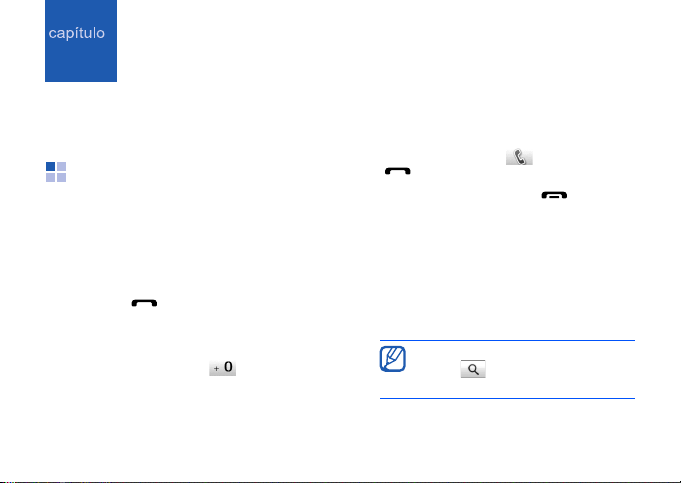
Komunikace
2
Váš přístroj podporuje přenos mnoha druhů
volání a zpráv přes mobilní sítě a Internet.
Volání
Naučte se používat funkce související s
voláním. Informace o základních funkcích
souvisejících s voláním naleznete ve stručné
příručce.
Volání na mezinárodní číslo
1. Stiskněte [ ].
2. V případě potřeby klepněte na možnost
Klávesnice
3. Stisknutím a podržením vložíte znak +
(ten nahrazuje kód pro mezinárodní
přístup).
.
4. Zadejte celé číslo, které chcete vytočit (kód
země, směrové číslo oblasti a telefonní
číslo), stisknutím číselných tlačítek a pak
klepněte na možnost nebo stiskněte
[].
5. Hovor ukončíte stisknutím [ ].
Volání ze seznamu kontaktů
1. Seznam kontaktů otevřete tak, že na
obrazovce Dnes klepněte na možnost
→
Telefonní seznam
2. Přejděte na kontakt a klepněte na jméno
kontaktu.
Chcete-li vyhledat kontakt, klepněte na
položku a zadejte několik prvních
písmen jména kontaktu.
.
Start
15
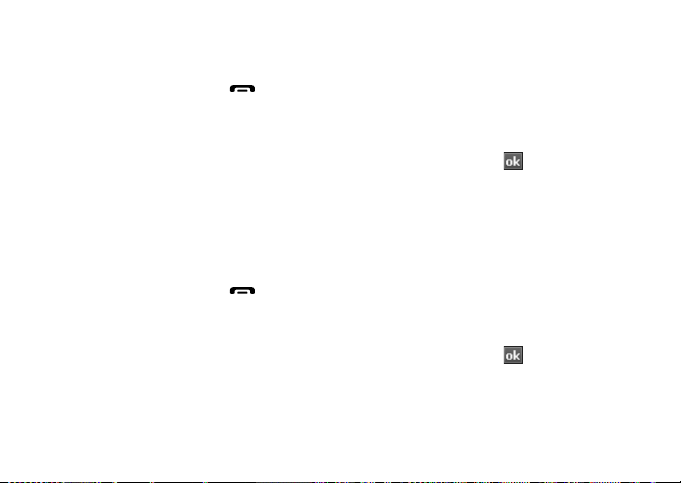
Komunikace
3. Klepněte na číslo, které chcete vytočit.
4. Hovor ukončíte stisknutím [ ].
Volání z historie hovorů
1. Na obrazovce Dnes klepněte na možnost
Start → Programy → Protokoly hovorů
2. Vyberte protokol z nabídky v levé horní
části obrazovky.
3. Přejděte na kontakt a klepněte na jméno
kontaktu.
4. Klepněte na číslo, které chcete vytočit.
5. Hovor ukončíte stisknutím [ ].
Přesměrování hovorů
1. Na obrazovce Dnes klepněte na možnost
Start → Nastavení
16
→
Tel ef on
.
Služby
2. Na kartě
Přesměrování hovorů → Zobrazit
nastavení...
3. Klepněte na možnost přesměrování a
zadejte telefonní číslo.
4. Klepněte na položku .
.
klepněte na možnost
.
Zákaz (blokování) hovorů
1. Na obrazovce Dnes klepněte na možnost
Start → Nastavení
2. Na kartě
Blokování hovorů → Zobrazit
nastavení...
3. Klepněte na typ hovorů, který chcete
zakázat.
4. Klepněte na položku .
→
Služby
klepněte na možnost
.
Tel efo n
.

Zprávy
Naučte se používat funkce pro zasílání zpráv.
Pokyny k zadávání textu naleznete v části
"Zadávání textu."
Odeslání textové zprávy
1. Na obrazovce Dnes klepněte na možnost
Start → Zprávy
2. Klepněte na položku
3. Zadejte číslo příjemce nebo klepněte na
položku
vyberte kontakt.
4. Klepněte na tělo zprávy.
5. Zadejte text zprávy.
6. Klepnutím na položku
odešlete.
X
Nabídka
s. 12
→
Zprávy
Nabídka → Nová
→
Přidat příjemce
Odeslat
.
.
a
zprávu
Komunikace
Odeslání multimediální zprávy
1. Na obrazovce Dnes klepněte na možnost
Start → Zprávy
2. Klepněte na položku
3. Zadejte číslo příjemce nebo klepněte na
položku
vyberte kontakt.
4. Klepněte na pole předmětu a zadejte
předmět zprávy.
Klepnutím na možnost
na multimediální zprávu.
5. Klepněte na tělo zprávy.
6. Zadejte text zprávy.
7. Klepněte na položku
nástrojů
Nabídka
.
→
Zprávy
.
Nabídka → Nová
→
Přidat příjemce
Ano
Nabídka → Panel
.
a
změňte zprávu
17
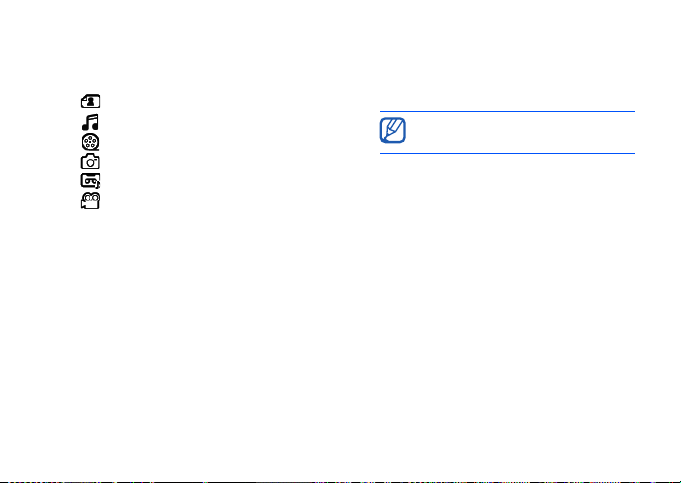
Komunikace
8. Klepnutím na ikonu přílohy můžete ke
zprávě přidat soubor:
• : připojit obrázek
• : připojit hudební soubor
• : připojit video
• : pořídit a připojit fotografii
• : nahrát a připojit hlasovou poznámku
• : nahrát a připojit video
Odeslat
9. Klepnutím na položku
zprávu
odešlete.
Odeslání e-mailu
1. Na obrazovce Dnes klepněte na možnost
Start → Zprávy
2. Klepněte na název e-mailového účtu.
3. Klepněte na položku
18
.
Nabídka → Nová
.
4. Zadejte do pole adresu příjemce nebo
klepněte na položku
příjemce...
Pole pro kopii a skrytou kopii se
nacházejí nad polem odesílatele.
5. Klepněte na pole předmětu a zadejte
předmět zprávy.
Nabídka → Přidat
a vyberte kontakt.
6. Klepněte na tělo zprávy.
7. Zadejte text zprávy.
8. Chcete-li připojit přílohu, klepněte na
možnost
Nabídka → Vložit → typ přílohy.
9. Klepnutím na položku
odešlete.
Odeslat
zprávu
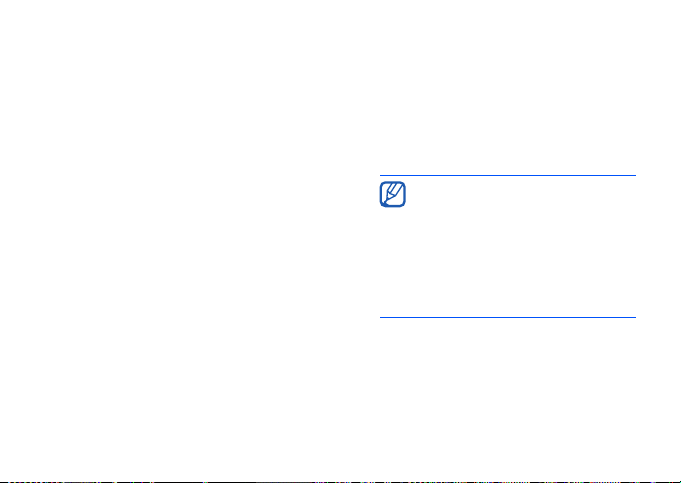
Stažení e-mailů z webového serveru
Předtím, než budete moci stáhnout e-maily od
poskytovatele internetových služeb nebo ze
sítě VPN, musíte vytvořit e-mailový účet.
Informace o stažení zpráv z účtu aplikace
Outlook naleznete v části "Synchronizace dat."
X
s. 53
1. Na obrazovce Dnes klepněte na možnost
Start → Zprávy
2. Klepněte na název e-mailového účtu.
3. Klepněte na položku
přijmout
.
Nabídka → Odeslat a
.
Čtení zpráv
Složky zpráv pro všechny účty pro zprávy (email, SMS a MMS) můžete otevřít z jednoho
místa.
Komunikace
Čtení zpráv:
1. Na obrazovce Dnes klepněte na možnost
Start → Zprávy
2. Klepněte na položku
e-mailového účtu.
Otevře se schránka pro vybraný účet.
.
Zprávy
nebo název
•Při prohlížení složek zpráv můžete
přepnout složku nebo účet pomocí
nabídky v levé horní části
obrazovky.
•Při prohlížení zpráv klepněte
dvakrát na obrazovku. Potom
můžete zvětšovat a zmenšovat text
zprávy na obrazovce.
19
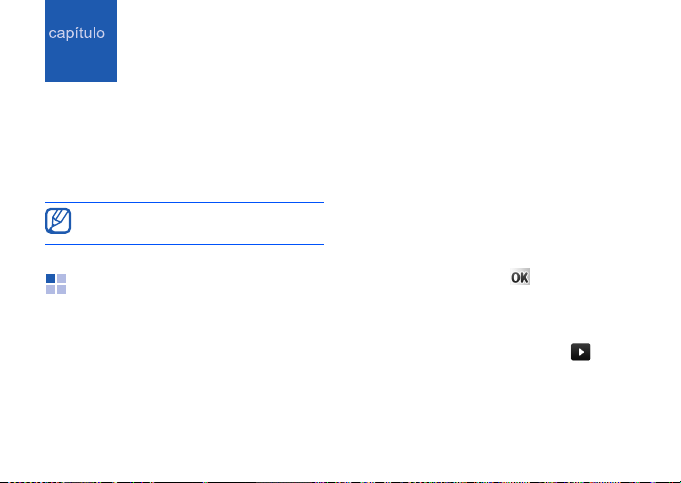
3
Média
Naučte se používat Fotoaparát, Album médií,
Diapozitivy, Touch Player, službu ShoZu, Video
Editor, Streaming Player a FM rádio. Informace
o dalších mediálních funkcích přístroje
naleznete v nápovědě systému Windows
Mobile.
Dostupné programy se mohou lišit v
závislosti na poskytovateli služeb a oblasti.
Fotoaparát
Váš přístroj umožňuje pořizovat digitální
fotografie (formát JPG) a nahrávat
videozáznamy (formát 3gp).
Fotografování
1. Stiskněte a podržte [Fotoaparát].
20
2. Otočte přístroj doleva, aby byl orientován
na šířku.
Fotoaparát se vždy aktivuje v režimu na
šírku.
3. Zamiřte objektivem na předmět a proveďte
požadované úpravy (viz "Úprava nastavení
fotoaparátu").
4. Pořiďte snímek stisknutím trackpadu nebo
[Fotoaparát].
5. Klepnutím na položku můžete fotografii
uložit a vrátit se k hledáčku.
Zobrazení fotografie
1. Z hledáčku klepněte na položku .
2. Přejděte na požadovanou fotografii.

Úprava nastavení fotoaparátu
Při zobrazení hledáčku klepněte na ikonu a
potom klepněte na nastavení.
Ikona Funkce
Režim (přepnutí na videokameru)
Režim snímání
Programy scény
Velikost snímku
Nastavení fotoaparátu
Blesk
Zaostření
Vyvážení bílé
Náhled
Média
Záznam videa
1. Stiskněte a podržte [Fotoaparát].
2. Otočte přístroj doleva, aby byl orientován
na šířku.
Fotoaparát se vždy aktivuje v režimu na
šírku.
3. Klepnutím na možnost spustíte
videokameru.
4. Zamiřte objektivem na předmět a proveďte
požadované úpravy (viz "Úprava nastavení
videokamery").
5. Stisknutím trackpadu nebo [Fotoaparát]
zahájíte nahrávání.
6. Chcete-li nahrávání zastavit, klepněte na
možnost nebo stiskněte trackpad nebo
[Fotoaparát].
7. Klepnutím na položku můžete video
uložit a vrátit se k hledáčku.
21
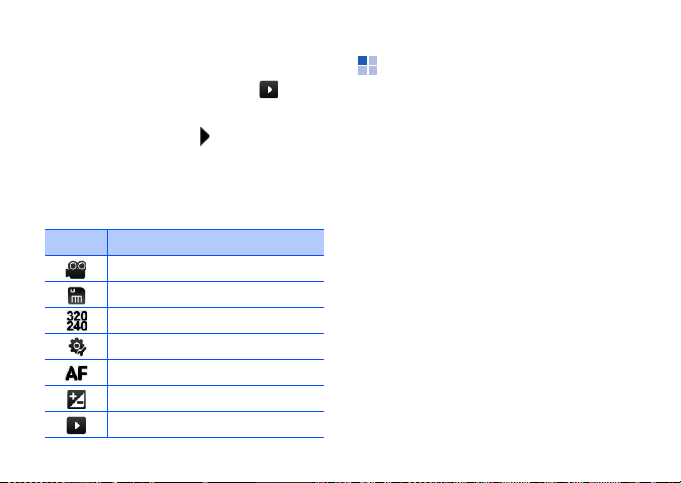
Média
Přehrávání videozáznamu
1. Z hledáčku klepněte na položku .
2. Přejděte na požadované video.
3. Klepnutím na položku jej přehrajete.
Úprava nastavení videokamery
Při zobrazení hledáčku klepněte na ikonu a
potom klepněte na nastavení.
Ikona Funkce
Režim (přepnutí na fotoaparát)
Režim nahrávání
Rozlišení
Nastavení videa
Zaostření
Vyvážení bílé
Náhled
22
Album médií
S Album médií můžete zobrazit a otevřít
všechny soubory a složky v přístroji.
Zobrazení fotografie
1. Na obrazovce Dnes klepněte na možnost
Start →
Programy →
2. V případě potřeby klepněte na položku
Moje úložiště →
3. Fotografii otevřete klepnutím na miniaturu.
Při prohlížení fotografií můžete použít
následující funkce:
• Chcete-li zobrazení přiblížit, táhněte prstem
nahoru po pravé straně displeje. Obrazovku
přiblížení můžete zavřít dvěma klepnutími
na displej.
• Chcete-li zobrazit fotografie ve formě
prezentace, klepněte na položku
Přehrát prezentaci
Album médií
DCIM →
.
100SSCAM
Menu →
.
.
